Сканирование QR-кодов в приложении «Камера». Новый редактор скриншотов
Ежегодно Apple представляет серьезный апдейт своей мобильной операционной системы. В понедельник состоялась презентация WWDC 2017, на которой компания показала iOS 11 с огромным количеством новых функций. Как стало понятно, многие из них были позаимствованы у разработчиков джейлбрейк-твиков.
1. Кастомизация Пункта управления
Впервые за все время существования iOS Apple разрешила пользователям настраивать Пункт управления без необходимости выполнять джейлбрейк. Теперь вы сможете добавляться кнопки и выключатели, которые вам нужны, и расставлять их в любом порядке.

Идея не нова, так как многие разработчики уже выпустили собственные твики, позволяющие кастомизировать Пункт управления. К примеру, CChide или Onizuka.
2. Запись видео с экрана
iOS 11 позволяет начать запись видео с экрана одним касаниям соответствующей иконки в Пункте управления. Долгое время скринкасты оставались уникальной функцией для устройств с джейлбрейком, но затем Apple внедрила такой функционал в QuickTime на macOS. Это было довольно неудобно, так как для записи видео обязательно нужно было иметь MacBook.

Самой популярной программой в своем роде была, пожалуй, Display Recorder от Райана Петрича, но есть также CCRecord, приложение, которое добавляет кнопку записи прямо в Пункт управление.
3. Возможность закрепить важные заметки
На WWDC Apple показала обновленное приложение «Заметки», которое теперь поддерживает закрепление отдельных заметок, чтобы вы могли с легкостью отличить их от всех остальных.

Если это кажется вам чем-то знакомым, возможно, дело в том, что твик Thumbtack позволял это делать еще на iOS 10. К тому же, Thumbtack размещал закрепленные заметки в верхней части программы, в то время как решение от Apple просто выделяет их.
4. Переключатель мобильной сети в Пункте управления
Apple, наконец, предоставила возможность отключать мобильную сеть прямо из Пункта управления. Теперь при перелетах необязательно включать автономный режим, а затем отдельно активировать Bluetooth и Wi-Fi. Также в iOS 11 удобно и просто выключать мобильные данные, если они не нужны.

Джейлбрейк-сообщество уже давно ответило на просьбы пользователей твиком CCDataMore, который также добавлял зеленый переключатель сети в Пункт управления.
5. Перевод с помощью Siri
Apple значительно улучшила Siri в iOS 11, обновив голоса и добавив новые команды. Но есть еще одна особенность голосового ассистента – перевод с одного языка на другой.

Эту функцию пользователи просили давно, но джейлбрейк-сообщество предложило ее первым. Используя дополнение AssistantExtensions, выпущенное пару лет назад, можно было превратить Siri в переводчик.
Без необходимости установки сторонних приложений, разумеется, пользоваться функцией удобнее, но джейлбрейк-разработчики определенно послужили источником вдохновения для Apple.
6. Сканирование QR-кодов
Android-устройства поддерживали эту функцию всегда, а в App Store было множество сканеров QR-кодов. Но в стоковой камере iPhone подобного функционала очень не хватало.

В iOS 11 появился сканер QR-кода, но некоторые джейлбрейк-твики еще раньше радовали пользователей подобным функционалом. К примеру, NativeQR активировал сканер в стоковом приложении камеры.
7. Одновременное перемещение нескольких иконок приложений
Для того, чтобы настроить рабочий стол в iOS, необходимо было заходить в специальный режим и затем перемещать иконки приложений поочередно. С iOS 11 вы можете переносить сразу несколько приложений между страницами. Ранее эту функцию предложили разработчики твиков MulticonMover и MultiActions.

8. Просмотр GIF в приложении «Фото»
Стоковое приложение «Фото» в iOS никогда не поддерживало GIF-изображения, они выглядели как обычные картинки. С выходом iOS 11 позволяет просматривать «гифки» без стороннего софта.

Твик GIFViewer, выпущенные несколько лет назад, разблокировал возможность просмотра анимированных изображений на iPhone и iPad. Так что и здесь джейлбрейк-сообщество опередило Apple.
9. Темный режим интерфейса
Хотя официально Apple не называет это «темной темой оформления», но в iOS 11 есть возможность инвертировать цвета и добиться темного интерфейса системы.

В целом, фича выглядит как смесь твиков Noctis и Eclipse. Разработчик Noctis даже заявил, что не собирается обновлять твик под iOS 11.
«Смарт-инверсия» работает неплохо в фирменных приложениях Apple, но в приложениях от сторонних разработчиков интерфейс выглядит ужасно. То же самое можно сказать и про твики, которые активировали эту функцию в iOS 10.
Так или иначе, Apple вдохновилась у сторонних разработчиков.
10. Выключатель режима энергосбережения в Пункте управления
Энергосберегающий режим крайне полезен, когда остается 30-35% заряда батареи, но в iOS до него всегда было трудно добраться, так как переключатель находился глубоко в настройках iPhone.
В iOS 11 соответствующий тумблер можно добавить в Пункт управления. Подобный функционал предлагает недавно представленный твик CCLowPower для устройств под управлением iOS 10.
Опять же еще в iOS 10 присутствовал код для переключателя режима энергосбережения, но пользователям он был недоступен.
11. Режим управления одной рукой в клавиатуре
Еще одно значимое нововведение, позаимствованное из океана бесконечных идей джейлбрейк-сообщества, – режим управления одной рукой в клавиатуре.

На сегодняшний день диагональ дисплея iPhone составляет 4,7 либо 5,5 дюйма, что вполне типично для современного смартфона, но некоторым людям все еще неудобно набирать сообщение одной рукой. Именно поэтому Apple добавила возможность уменьшить клавиатуру и закрепить ее в правой или левой части экрана.
Идея напоминает твик OneHandWizard, который уменьшал интерфейс iOS до размеров 4-дюймового дисплея. Apple не меняет полностью размер интерфейса, а делает меньше только клавиатуру.
12. Настройка жестов AirPods
AirPods стали достаточно популярными наушниками, однако их главная проблема заключается в невозможности кастомизации.

iOS 11 позволяет изменить действия для касаний левого и правого наушников. Возможно, у Apple и были какие-то планы по этому поводу, но джейлбрейк-разработчики снова опередили «яблочную» компанию, выпустив твик Siliqua. Утилита находилась в статусе беты, но, тем не менее, ее можно было скачать и пользоваться.
13. Менее заметный индикатор уровня громкости
Расположения регулятора громкости всегда было проблемой для пользователей iOS, так как он занимал большую часть экрана. Мало того, что он отвлекает от просмотра видео или игр, так еще и выглядел не очень красиво. iOS 11 решила эту проблему расположением регулятора в правом верхнем углу как альбомном, так и в портретном режиме.

В репозиториях разработчиков можно найти массу твиков, изменяющий дизайн и расположение регулятора громкости. К примеру, StatusHUD или более современный Sonus.
Обзор главных нововведений операционной системы iOS 11 и ее сравнение с iOS 10.
Навигация
В июне 2017 года Apple представила анонс новой операционной системы iOS 11 , которую так ждали все поклонники «яблочных» девайсов. Первая бета-версия, выпущенная для всеобщего тестирования, произвела не лучшее впечатление на пользователей. После её установки устройства начинали ужасно тормозить, наблюдались «лаги» в анимации и большинство приложений вылетали с критическими ошибками.
Однако, спустя месяц вышла в свет доработанная четвертая бета-версия операционной системы, которая одинаково хорошо запускается и функционирует как на новых смартфонах, так и на старых моделях, вроде iPhone 5S и SE.
В нашей статье мы рассмотрим новые интересные функции бета-версии операционной системы iOS 11 , основные изменения дизайна и стандартных приложений, а также сравним ее с iOS 10 .
Обзор новых функций, возможностей и фишек операционной системы iOS 11 для iPhone и iPad
- Перед тем, как перейти к обзору операционной системы, следует сказать, что представленный в статье список нововведений не полный. Многие функции в бета-версии отсутствуют и появятся только в окончательно доработанном варианте.
- Также стоит отметить, что Apple прекращает поддержку 32-битных процессоров серии A. Это означает, что операционная система iOS 11 будет работать на смартфонах iPhone 5S и выше , а также на iPad 5 и выше . С более ранними моделями ОС несовместима.
Дизайн и интерфейс
- Самое первое, на что обращает свой взгляд любой пользователь – это интерфейс. Операционная система iOS 11 обрела более компактную статусную строку. Индикатор уровня сигнала сети стал намного меньше и приобрел облик, знакомый всем с версии iOS 7. Значок уровня заряда батареи также затронули изменения. Он приобрел полупрозрачную обводку и слегка уменьшился в размере.

- Значки на панели Dock лишились подписей. Многим данное «новшество» поначалу может показаться непривычным и не нужным, но на самом деле оно позволяет удлинить экран и вместить на него чуть больше ярлыков.

- Шрифт под другими иконками и в некоторых стандартных приложениях, типа калькулятора, приобрел больше контраста и стал полужирным. По сравнению с тонким шрифтом, который ранее использовала Apple, новый очень легко читается и не нужно напрягать зрение.
- Приложения App Store и iTunes Store обзавелись новыми ярлыками. Обновленной иконкой также наградили приложение «Калькулятор », который вдобавок получил ещё и полностью новый дизайн с привлекательными круглыми клавишами.

- Во всем остальном интерфейс операционной системы iOS 11 практически не подвергся изменением и с первого взгляда его можно не отличить от iOS 10 .
Центр управления
- На наш взгляд, самое крутое нововведение в iOS 11 – это, конечно, центр управления, который был полностью переосмыслен. Теперь он имеет несколько уровней, поддерживает 3D Touch в каждом меню, включая «подменюшки», где можно выбрать самые классные и востребованные функции.

- Наконец-то появилась возможность отдельно отключить сотовые данные, если Вам это очень необходимо, и в очередной раз разработчики переосмыслили музыкальный плеер. Также теперь появилась возможность немного настроить центр управления под свои потребности.

- Единственным недостатком центра управления в бета-версии является тот факт, что в горизонтальном положении он полностью не помещается на экране, вне зависимости от модели вашего смартфона.
Скриншоты
- Большинство пользователей смартфонов и планшетов постоянно делают на своих девайсах очень много скриншотов экрана. Это вообще считается одной из самых востребованных, как бы странно это не звучало, функций на iOS-девайсах, в том числе.

- В iOS 11 теперь появилась возможность быстро редактировать скриншоты. Подобные функции уже есть во многих других ОС, но здесь это реализовано достаточно удобно и круто. Буквально за пару движений можно обрезать изображение, что-то на нем дорисовать, добавить текст, отправить и так далее.
Приложение «Файлы»
- Прощай iCloud Drive! Здравствуйте «Файлы »! С первого взгляда может показаться, что в приложении хранения ничего не изменилось. Но теперь к тем файлам, которые хранятся в облаке, добавились и файлы, хранящиеся локально на устройстве, а также можно сохранять файлы непосредственно в приложение «Файлы » из браузера Safari и из других приложений.

- В бета-версии «Файлы » пока что работают не со всеми приложениями, однако тот факт, что наконец-то в iOS появился нормальный поисковик и можно удобно работать с файлами, обрадовал не малое количество пользователей. Да и нас, в том числе.
Новый App Store
- Когда Вы последний раз заходили в App Store для того, чтобы просто полазить в нем и поискать что-то новое? Чаще всего пользователи просто заходят в поиск и скачивают конкретно им нужное приложение. В Apple это поняли и полностью изменили весь дизайн App Store . От старого вида не осталось и следа.

- Теперь в магазине появились огромные плашки, открывающиеся с красивой анимацией, на которых сразу можно почитать информацию о приложении, посмотреть картинки и так далее. Иными словами, App Store стал не просто магазином, а своеобразной телевизионной витриной.
- Классическую вкладку ТОП-чартов вообще убрали. Теперь непосредственно есть две категории «Игры » и «Программы », а уже в них расположились то платные, то бесплатные приложения. Поначалу некоторые пользователи немного теряются во вкладках, но потом начинают привыкать и к ним приходит осознание того, что так даже удобнее.
Запись экрана
- Фишка, которая тысячу лет назад была доступна с Jailbreak наконец-то официально пришла в iOS. Казалось бы, зачем нужна запись экрана? Нужна. Допустим, что Вам нужно объяснить товарищу или девушке, где находится тот или иной пункт меню и что нужно сделать для того, чтобы изменить ту или иную настройку. Вы просто записываете это действие на экране своего смартфона и отправляете через Messenger .

- Стоит отметить, что запись видео также работает в некоторых играх, позволяя фиксировать на память игровой процесс, аналогично программе Fraps на компьютере. Как и всегда у Apple, интерфейс приложения максимально простой. Быстро запустили через центр управления, сделали нужную запись и отправили кому нужно.
- Казалось бы, что это не является какой-то особенной инновацией. Но Вы не представляете себе, насколько проще становится жизнь с такой фишкой. Тем более, что ещё есть возможность записать параллельно голос непосредственно с микрофона. То есть, Вы не просто записываете экран, но ещё и комментируете.
iOS 11 на iPad 10.5
- Отдельно хотелось бы поговорить об iOS 11 на iPad. Ведь недаром, когда Apple презентовала модель iPad 10.5, разработчики говорили, что он отлично подходит именно под iOS 11 и она для него будет чуть ли не лучшей операционной системой.

- И действительно, сам по себе мощный iPad 10.5 с установленной на нем операционной системой iOS 11 превращается в мега-девайс. С iOS 11 планшет, в некотором смысле, стал походить на MacBook. В нем имеется такой же Dock и есть Drag and drop .
- Многозадачность в глобальном смысле не особо изменилась. На планшетовской версии iOS 11 есть функция картинка в картинке, в Safari имеется Split View , можно открыть параллельно еще одно приложение. Именно возможности открывать сразу несколько приложений так не хватает пользователям на iPhone.
Сканирование QR и док-кодов
- Наверняка многие знают, что сканировать QR-коды можно при помощи многочисленных приложений и своим этим нововведением Apple, наверное, уничтожила целый китайский рынок. Но то, как данная функция реализована в самой iOS 11 сильно упрощает жизнь.

Drag and drop
- Под эту функцию мы специально выделили отдельный пункт нашей статьи, так как её реализация в iOS 11 безумно нравится многим пользователям. Особенно на iPad.
- Вы открываете два приложения и из одного в другое можете перетаскивать картинки, медиафайлы и все остальное. Кроме того, можно даже выделить текст и отдельно перетащить его в приложение «Файлы », после чего у Вас автоматически создастся текстовый документ.

Создание файлов в формате PDF
- Создание PDF – одна из новых функций, которая удачно реализована в операционной системе iOS 11 . Offline-доступ в Safari, возможность синхронизировать iMessage через iCloud и множество других мелких изменений в PDF -редакторе, сделают пользование операционной системой удобным и легким.

Новые анимации
- Скорость работы операционной системы iOS 11 , несмотря на бета-версию, достаточно приятная. Не только на новых устройствах, но и на старых. А новые анимации делают взаимодействие с iOS чуть более интересным и привлекательным.
Основные различия между iOS 11 и iOS 10

- Если говорить откровенно, то каких-либо глобальных изменений в iOS 11 не произошло. В сравнении с iOS 10 немного был изменен интерфейс. А именно были уменьшены шрифты, статусная строка и изменены иконки некоторых приложений. Во всем остальном внешний вид операционной системы остался прежний. Вы можете сами убедиться в этом на примере контактной книги на изображении снизу.

- Некоторые пользователи, которые уже успели наиграться с обновленной анимацией и теми функциями, что были перечислены выше, понемногу стали разочаровываться в iOS 11 и возвращаться к iOS 10 . В основном это касается владельцев старых моделей смартфонов, таких как iPhone 5S или SE .
- Дело в том, что бета-версия iOS 11 по-большому счету не сильно отличается от iOS 10 , но при этом весит значительно больше. На старых моделях смартфонов, как известно, существует вечная проблема с памятью и жертвовать ею ради парочки новых функций готовы не все.
- Будем надеяться, что после выхода полноценной версии iOS 11 с полным спектром обещанных разработчиками функций, она станет куда интереснее и стабильнее. На данный момент особой разницы между старой ОС и новой большой разницы нет. Окончательный выбор делать только Вам.
ВИДЕО: Обзор бета-версии операционной системы iOS 11 для iPhone и iPad
Новые фишки ios 11
5 (100%) 6 votesТак что будет интересно Apple упростила процесс создания папок и добавила групповое перемещение иконок приложений. Для того чтобы создать папку также заставляем конки дрожать, затем оттягиваем одно приложение чтобы пропал крести и тапаем по играм и программам которые хотим сгруппировать. Чтобы массово переместить иконки на другой рабочий стол просто перетащите их туда и отпустить палец от дисплея. А чтобы создать папку, просто повторите начальные действия связанные с группировкой, а затем переместите группу на последнее приложение которое хотите добавить в папку. Распускается папка также быстро — Готово.

Процесс взаимодействия стал однозначно проще и быстрее. В iOS 11 нету темной темы. Этот разведенный с пустого места хайп меня просто выбешивает. Если пройти в настройки — смарт инверсия, то вы сможете инвертировать цвета, но это не темный режим. Эта функция предназначена для людей с проблемами со зрением. Функция работает в 50% от полноценной инверсии, имеются ошибки и после активации смартфон начинает подлагивать. Вообще APple здорово заморочилась по реализации удобных фич для перемещения файлов. К примеру, вы можете с легкостью перетаскивать изображения из одной заметки в другую. А поделившись фотографией c iMessage появится возможность переместить картинку, минуя режим многозадачности, в те же заметки. В новом проводнике Файлы, также доступен удобный перенос данных из папки в папку.

Мне кажется это только начало кросспрограммного переноса данных. Удобство превыше всего. Сделав скриншот сразу же будет доступна опция быстрого редактирования. Кисточки, карандаши, обводка и прочие инструменты к вашим услугам. Не хочется ничего редактировать вбок. Активировав в Пункте управления виджет Screen Recorder вы сможете записывать видео с экрана iPhone или iPad без джейлбрейка или компьютера. Полученный ролик сохраняется в фото. В заметки добавили расширенные опции форматирования текста. Программа интенсивно допиливается и теперь это не просто заметочник, а очень хороший текстовый процессор. Даже можно добавлять таблицы и удобно перемещать информацию между ячеек. А если пройти в пункт настроек, то возможно указать фон, на котором будут создаваться заметки.

Кроме того, заметки можно прикреплять, чтобы самая важная информация не затерялась среди других данных. А еще у заметок теперь есть собственный виджет и с центра уведомлений буквально в один клик можно оперативно зарисовать какую-нибудь важную информацию. Как я уже говорил в полном обзоре, в iOS 11 интегрирован новый кодек H.265. Этот формат видеосжатия значительно эффективнее предыдущего H.264: например, минута видео в разрешении 4К при 30 кадрах в секунду будет занимать примерно 170 МБ против 350 МБ в прошлой версии iOS. То же самое касается и фотографий. Apple обновила встроенный видеоплеер. Это не только приложение, но и окно интегрированное в браузер. Интерфейс получил более свежий дизайн и улучшилась эргономика. Приложение фото теперь позволяет сохранять и открывать GIF изображения. Сделать конечно нужно было давно, но лучше поздно, чем никогда. Если пройти в Настройки — уведомления, то можно обнаружить новый пункт Эта настройка позволяет определять в каких случаях будет отображаться текст уведомления, а в каких нет. Опция доступна как в общем для всех уведомлений, так и для каждого приложения по отдельности.

Если пройти в настройки увидите обновленный раздел управления внутренней памятью. Появилась функция позволяющая автоматически удалять приложения, которые не использовались в течение некоторого времени. Я уже воспользовался ей и освободил 4,5 ГБ. Опция доступна и для каждого приложения по отдельности. Программа удалится, но абсолютно все данные будут хранится. iPhone и iPad под управлением iOS 11 впервые получили встроенную поддержку аудиоформата FLAC. Доступ к ним можно получить через новое приложение «Файлы». Так треки в высоком качестве воспроизводятся внутри программы. Будем надеяться что в будущем Apple интегрирует этот формат и в Apple Music и в iTunes. Любое приложение, которое не было оптимизировано для 64-битной архитектуры, не будет работать в iOS 11. При попытке запустить 32-битное приложение на экране появляется диалоговое окно, сообщающее о необходимости обновить ПО.

Прокачали и Siri. Помимо машинного обучения появились функции вроде переводчика, который пока не работает в русской локализации и устного калькулятора. Если запустить штатное приложение камера и навести его на QR-код, то уведомление из Safari автоматически предложит перейти на кодированную страничку. Быстро, удобно и сторонние программы больше не нужны. Если вы обладатель лопаты с iOS 11 да возрадуйтесь, потому как Apple интегрировала новый режим для управления клавиатурой одной рукой. Причем работает эта функция как для правшей, так и для левшей. С выходом iOS 11 beta сторонние разработчики впервые получили доступ к модулю NFC в смартфонах Apple. Новый фреймворк Core NFC позволяет расширить варианты использования чипа коммуникации ближнего поля, встроенного iPhone и Apple Watch. C помощью NFC в iPhone можно будет гораздо больше, чем просто расплачиваться в магазинах. В штатном мессенджере iMessage появились новые эффекты эхо и прожектор. Штука конечно очень красивая. Ну и последняя, самая скрытая функция iPhone под управлением iOS 11.Все говорят что новая операционка не катит. К сентябрю покатит как надо.
Детально разобрали iOS 11 и посмотрели, что там «под капотом». Вот 11 полезных опций, которые появились в новой системе.
1. Множественное выделение

Любители часто переносить ярлыки между папками или рабочими столами получили новый и удобный инструмент для этого. Теперь можно выделить сразу несколько пиктограмм и перетянуть их одним движением.
Просто зажимаем любую иконку для входа в режим редактирования, начинаем тянуть её и не отпускаем, после этого другим пальцем выделяем остальные нужные иконки.
2. Сканирование документов

В приложении Заметки появился сканер документов. Достаточно нажать «+», выбрать соответствующую опцию и сфотографировать нужные данные. Система сама распознает страницу на фото и обрежет её, можно подкорректировать границы, переключиться между цветным и ч/б режимами.
Удобная функция, когда нужно отправить кому-либо документ, но нет времени возиться с обрезкой лишнего на фото.
3. Таблицы в заметках

Другим полезным нововведением стандартных заметок является возможность создания простых таблиц. Пиктограмма добавления находится на панели над клавиатурой, а для добавления строк/столбцов нужно вызывать контекстное меню.
4. Жесты для заметок

В общем меню с доступными записями появились боковые жесты. Свайп влево позволяет удалить заметку, переместить её в папку или установить пароль для просмотра, а свайп вправо закрепляет нужные заметки вверху списка.
5. Смена фона заметок

Внутри самих заметок можно менять фон. Из доступных вариантов есть несколько видов мелкой и крупной клетки и пару разновидностей с линиями.
6. Переключение языка для диктовки

Любители надиктовывать текст для заметок, мессенджеров или других приложений получили возможность быстро переключать распознаваемый язык.
Можно начать говорить по-русски и в любой момент нажать на пиктограмму в левом нижнем углу, система продолжит распознавать речь на втором установленном в iOS языке.
7. Новые эффекты в iMessage

При отправке сообщений в iMessage можно добавлять несколько новых эффектов. Для этого, как и ранее, нужно задержать палец на кнопке отправки и выбрать нужную анимацию для фразы или для заднего фона.
8. Умный режим чтения

Полезнейшая фишка Safari – режим чтения, стала еще лучше. Теперь можно включить такой режим отображения автоматически для всех сайтов или для избранного ресурса.
Для этого нужно зажать пиктограмму в адресной строке и выбрать подходящий вариант.
9. Автоответ на вызовы с таймером

Если покопаться в параметрах системы (Настройки – Основные – Универсальный доступ – Источник звука – Автоответ на вызовы ) можно найти опцию автоматического снятия трубки через определенный промежуток времени.
10. Выгрузка приложений в облако

Для экономии места на устройстве можно временно выгружать приложения. По сути программы удаляются, чтобы не занимать место, а все данные и настройки сохраняются на устройстве.
Выгруженные программы оставят на рабочем столе специальный ярлык. Нажатие на него восстановит приложение. Есть возможность автоматической выгрузки неиспользуемых программ (Настройки – Основные – Хранилище iPhone – Сгрузить неиспользуемое ПО ) либо ручная выгрузка конкретного приложения в этом меню ниже.
11. Доступ к меню выключения

Владельцы iPhone со сломанной кнопкой Power получили удобный способ выключения устройства. Если перейти в Настройки – Основные и прокрутить меню вниз, увидите кнопку для вызова слайдера выключения.
12. Учетные записи и пароли

Такое меню появилось в главном списке настроек. В нем можно управлять добавленными учтёнными записями и просматривать сохраненные пароли (доступ по Touch ID).
13. Нескрывающиеся баннеры

Теперь для любого приложения можно включить нескрывающиеся баннеры с уведомлениями. Они появятся вверху экрана и будут отображаться пока не скроешь их самостоятельно.
Только вчера на WWDC 17 Apple презентовала новую мобильную операционную систему iOS 11. Уже сейчас любой желающий может установить её на свой iPhone или iPad по нашей инструкции.
Чтобы был стимул загружать тестовую версию, вот список самых интересных фишек:
1. Новый Пункт управления
Что нового: все! Панель полностью перерисовали и изменили логику работы, теперь это один экран вместо двух. Долгое нажатие открывает подменю даже на старых моделях без 3D Touch. Вертикальные слайдеы регулировки громкости удобнее горизонтальных.
В настройках можно добавлять и убирать ненужные переключатели, наконец-то!
Где искать: просто делаем свайп снизу экрана на рабочем столе или в приложениях. Для изменения переключателей переходим в Настройки — Пункт управления и располагаем их любым удобным способом.
2. Редактор скриншотов

Где искать: зажимаем кнопки Home + Power для создания снимка экрана, видим небольшое превью в левом нижнем углу. Нажимаем на него и редактируем.
3. Переписка с Siri

Что нового: теперь можно не проговаривать команды для голосового ассистента, а просто писать их, как в мессенджере. Это пригодится тем, кто стесняется использовать Сири на людях или просто находится в шумном месте.
Где искать: сначала переходим в Настройки — Основные — Универсальный доступ — Siri и включаем опцию Ввод текста для Siri . Теперь запускаем ассистент привычным способом и видим клавиатуру для ввода текста.
4. Полное отключение Siri

Что нового: ассистент можно отключить полностью. Теперь Siri не будет раздражать при случайном зажатии кнопки Домой, а главное, что при этом не будет запускаться и голосовой ввод.
Где искать: заветный переключатель находится по пути Настройки — Основные — Универсальный доступ — Домой . В разделе Нажатие и удержание для произнесения нужно выбрать Выкл .
5. Темная тема iOS

Что нового: конечно, это не совсем то, что мы ждали, но пользоваться уже можно. Инверсия цвета в iOS была и раньше, но сейчас фишке добавили приставку «смарт».
При изменении цветов не инвертируются обои, иконки и большинство других системных элементов. Так получается довольно сносная черная тема оформления.
Где искать: нужно активировать включение опции Смарт-инверсия цвета по пути Настройки — Основные — Универсальный доступ — Сочетание клавиш . Теперь тройное нажатие кнопки Home будет быстро включать и отключать темную тему.
6. Запись скринкаста
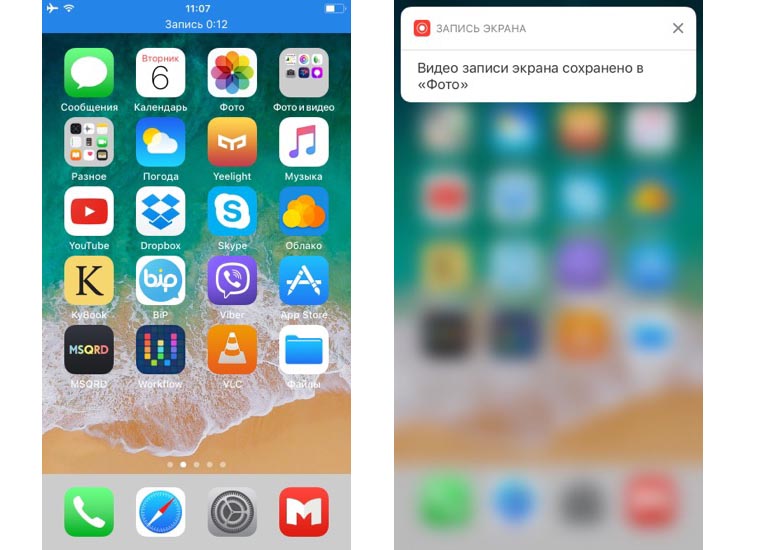
Где искать: в меню Настройки — Пункт управления добавляем переключатель Screen Recording . После этого ищем кнопку в Пункте управления. Записи сохраняются в приложение Фото.
7. Экстренный вызов
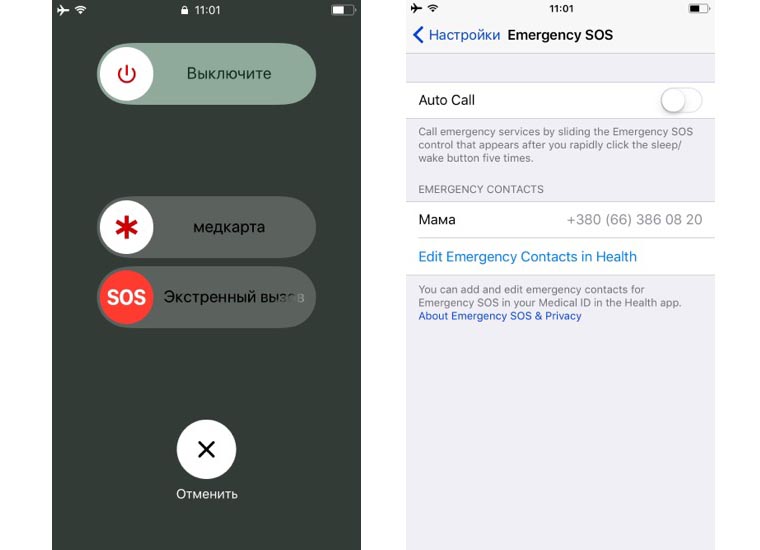
Что нового: пятикратное нажатие клавиши Power теперь вызывает меню с возможностью позвонить избранному контакту без разблокировки девайса.
Где искать: нажимаем пять раз Power на заблокированном экране, переходим в режим редактирования медицинской карты и добавляем номер близкого родственника. После этого в меню появится слайдер для звонка.
8. Свой циферблат для Apple Watch

Что нового: теперь любое фото можно быстро превратить в оригинальный циферблат для Apple Watch.
9. Узкая виртуальная клавиатура

Что нового: обновленный способ ввода пригодится всем, кому сложно удерживать свою «лопату» одной рукой. Теперь клавиатура может стать уже и сдвинуться к одной из границ экрана.
Где искать: открываем виртуальную клавиатуру в любом месте и удерживаем символ для переключения языков, увидите пиктограммы для сдвига клавиш.
Эти девять фишек стоят твоего внимания, ради некоторых можно даже смириться с глючностью первой беты iOS 11 и ходить с тестовой версией. О других новшествах и изменениях в iOS 11 можешь прочитать тут.
iphones.ru прочитано 15170 раз


 Настройка и подключение приставки цифрового телевидения
Настройка и подключение приставки цифрового телевидения Настройка и подключение приставки цифрового телевидения
Настройка и подключение приставки цифрового телевидения Беспроводная акустика JBL GO Black (JBLGOBLK) - Отзывы Внешний вид и элементы управления
Беспроводная акустика JBL GO Black (JBLGOBLK) - Отзывы Внешний вид и элементы управления Виртуальный компьютерный музей Dx связь
Виртуальный компьютерный музей Dx связь